Port -videresending er en veldig viktig funksjon ved enhver ruter fordi den gir oss tilgang til private nettverk, og omvendt, noe som betyr at med portvideresending kan du tillate ekstern tilgang til et element på nettverket ditt, på PCen eller andre enheter.
Det er mest brukt av bedrifter for å tilby tjenester som e -post, tilgang til servere og andre typer tilgang. På grunn av dens betydning, og så mange rapporter at Verizon Port Videresending ikke fungerer, skulle diskutere hvorfor og hvordan man fikser det.
Hvorfor fungerer ikke Verizon Port -videresending?
Det er mange ting som trenger å fungere bra for at portvideresending skal fungere. Så det er en mulighet for at en av disse er feil, og at du kanskje må inspisere for å finne ut hvilken. Port -videresendingsfunksjonen rapporteres ikke å fungere på Verizon FIOS (Fiber Optic Service).
La oss se hva årsakene kan være.
IP adresse
Å sette opp portvideresending krever at du setter opp en statisk IP -adresse på enheten. Hvis du bruker en dynamisk IP -adresse på enheten din, er dette sannsynligvis grunnen til at Verizon -portvideresending ikke fungerer. Det kan heller ikke være to identiske IP -adresser i nettverket fordi det vil være en konflikt mellom dem og mange tilkoblingsproblemer som følger med det.
Flere rutere
Når du har over en ruter i nettverket ditt, blir situasjonen mye mer komplisert. Dette betyr at du må videresende porter fra den første ruteren til den andre ruteren og deretter til enheten din.

Som du kan anta, vil ikke port videresending på en ruter ikke fungere hvis enheten din er koblet til den andre ruteren . Du kan alltid koble enheten din til ruteren koblet til modemet, og dette kan løse situasjonen.
Identisk port
Når du bruker samme port for portvideresending til flere enheter, er det en mulighet for at du vil ha tilkoblingsproblemer. Det er lignende når du bruker en ruter for flere enheter. Det er bundet til å være en tregere forbindelse for noen enheter på et tidspunkt.
DMZ
For å si det enkelt, DMZ (Demilitarized Zone) er en sikker sone mellom det private nettverket og Internett. I hovedsak er DMZ ganske lik portvideresending fordi den oppretter en sone der visse tjenester i det private nettverket er tilgjengelige for publikum.
Dette betyr at DMZ videresender alle porter, så hvis den er satt opp på nettverket ditt, kan du ikke videresende porter ordentlig. Du må deaktivere DMZ for å videresende en enkelt port for spill, tjenester osv.
Statisk IP -oppsett
For å konfigurere portvideresending riktig, må du sette opp en statisk IP -adresse på enheten du bruker. Vanligvis ønsker vi å sette opp portvideresending for PS4 , Xbox , PC eller en bærbar PC som kjører Windows 10 .
Windows 10 Static IP
Først må vi gå til Innstillinger> Nettverksinternett> Nettverksdelingssenter. Deretter må vi klikke på innstillinger for endringsadapter. Du må høyreklikke på nettverksadapteren og klikke på egenskaper.
Finn Internett -protokollversjon 4, klikk på den og velg Egenskaper. Vi må klikke på å bruke følgende IP -adresse. Her må du tilordne en statisk IP -adresse for enheten din, f.eks. 10.0.1.1. Etter det må du tilordne en undernettmaske, f.eks. 255.255.255.0.
Standard gateway må spesifiseres, f.eks. 10.1.2.2. Deretter må vi tilordne den foretrukne DNS -serveradressen, vanligvis ruteradressen, f.eks. 10.1.2.1. Til slutt må vi klikke på OK.
PS4 statisk IP
På PS4 er det annerledes fordi det er en helt annen konsoll, men IP -adressen, DNS -serveren, undernettmasken, standard gateway og foretrukket DNS skal alle være den samme. Så på startskjermen må du åpne innstillinger og velge nettverk.
Deretter må vi gå for å sette opp internettforbindelse, og hvis du bruker en LAN -kabel, velger du Bruk LAN -kabel og enkelt. For en trådløs tilkobling, i stedet for å velge bruk av LAN- kabl ,, velger du Wi-Fi.
Gå til IP -adresseinnstillingene> Manual. Du blir bedt om å fylle ut alle adressene vi nevnte tidligere. Når du er ferdig med disse, kan du gå til MTU -innstillinger og velge Automatic. Ikke bruk proxy -serveren.
Xbox Static IP
Gå til innstillinger på Xbox til innstillinger. Når du er der, må du gå til Network, hvor du vil se avanserte innstillinger, og i denne delen må du velge IP -innstillinger og velge manual.
Fyll ut alle detaljene som er nevnt i Prosedyre for statisk IP -adresseoppsett, gå til avanserte innstillinger og lagre. Dette skal gi en statisk IP for portvideresending på Xbox One.
Konfigurere Verizon Port Videresending
Vanligvis har Verizon -abonnenter som opplever problemet, har satt opp portvideresending ordentlig. Dette er den vanligste grunnen til at Verizon Port Videresending ikke fungerer. Det er to enheter Verizon tilbyr Port Videresendingsfunksjonen på, og de har forskjellige konfigurasjonsprosedyrer.
Verizon Fios
For å sette opp portvideresending på FIOS , må du gå gjennom Verizon FIOS -påloggingsprosedyren . Når du har logget inn, må du gå til port -videresendingsdelen i innstillingene. Der må du velge Firewall -fanen.
Når du har valgt Firewall -fanen, må du klikke på Port Videresending på venstre rute. Først må du velge den statiske IP -adressen fra Select IP fra menyen. Deretter må du velge tilpassede porter.
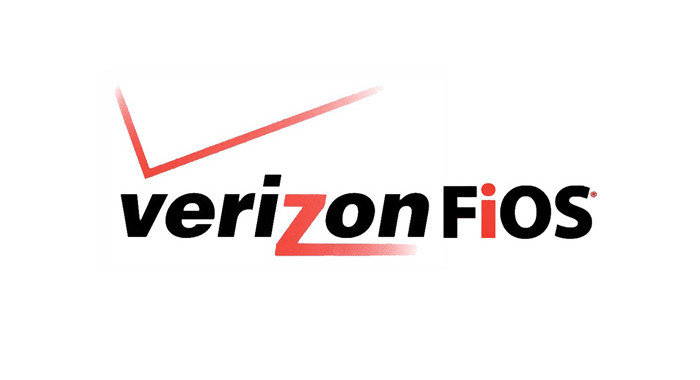
Deretter må du gå til rullegardinmenyen for protokollen og velge begge deler. Etter det, gå til spesifiseringsdelen for destinasjonsporten. Spesifiser portområdet og kopier de samme verdiene som fremover til port. Til slutt klikker du på Legg til.
Verizon 4G LTE
Port -videresendingskonfigurasjonsprosedyren er mer eller mindre den samme på Verizon 4G LTE . Du må gå til siden Ruters Innstillinger. Klikk på fanen Advanced, gå til Firewall -fanen og sørg for at du har Port Videresendingsradio på.
Anbefalt lesing:
- Verizon Fios Router Blinking White (How to Feilsøk)
- Red Globe on Verizon Router: Hva er det slik å fikse det
- Verizon -ruteren vil ikke koble seg til Internett
- Verizon Fios Router Yelly Light: Hvordan feilsøke
Da må du velge navnet på tjenesten du ønsker, og velg Legg til. For å legge inn riktig konfigurasjon, klikker du bare på Rediger tjenesten. Når du har angitt konfigurasjonen, klikker du på Bruk, og der har du den.
Hvis du vil legge til en tilpasset tjeneste, trenger du ganske enkelt å klikke på Legg til tilpasset applikasjon og konfigurere alt fra bunnen av.
Fiksing av Verizon Port Videresending
Når du har konfigurert portvideresending på Verizon -ruterne riktig, og det fremdeles ikke gir deg det forventede resultatet, må du prøve å lete etter de tidligere nevnte grunnene og prøve å fikse problemet:
- Brannmurinnstillinger: Brannmuren kan blokkere portene, så prøv å se om ved å deaktivere den din port -videresendingsfunksjon fungerer. Hvis det gjør det, må du finne den spesifikke oppføringen for å la den gjennom brannmuren.
- Deaktiver antivirus: Mest antivirusprogramvare har sin brannmurfunksjon, et ekstra sikkerhetstiltak som påvirker portvideresending. Prøv å deaktivere den for å se om funksjonen fungerer, og igjen legg til en oppføring.
- Bruk forskjellige porter: Å bruke forskjellige porter til forskjellige tjenester kan være en fordel fordi alle tjenestene får en uavbrutt forbindelse. Så bare prøv å tilordne forskjellige porter for PS4 og Xbox One.
Husk at en av hovedårsakene til at portvideresending ikke fungerer for deg, er fordi du kan bruke en dynamisk IP -adresse, så følg trinnene for å sette opp en statisk før du prøver å videresende porten.
Konklusjon
Port -videresending er en veldig viktig funksjon på hver ruter. Hvis vi ønsker ekstern tilgang til tjenester på vårt private nettverk, må vi aktivere port -videresending. Så når Verizon Port -videresendingen ikke fungerer, konfigurerer du den riktig, eller prøv å deaktivere noen funksjoner på enheten din som kan forstyrre den.
